简介
Rufus是一款非常方便的U盘启动盘制作工具。它的文件体积非常小,仅约为1M,并且是单文件的绿色版软件,只需双击即可立即使用。因此,如果你没有系统安装盘或刻录光盘,Rufus可以帮助你轻松安装系统。这个工具虽然小巧,但功能强大,不仅可以用于安装Windows系统,还可以用于安装Linux系统。
软件特性
简洁的用户界面,熟悉且现代化。
支持39种语言,无需进行繁琐的安装过程。
内存占用仅为1M,极度轻量级。
完全免费使用,功能齐全。
便于携带并使用,无需写入注册表。
界面预览
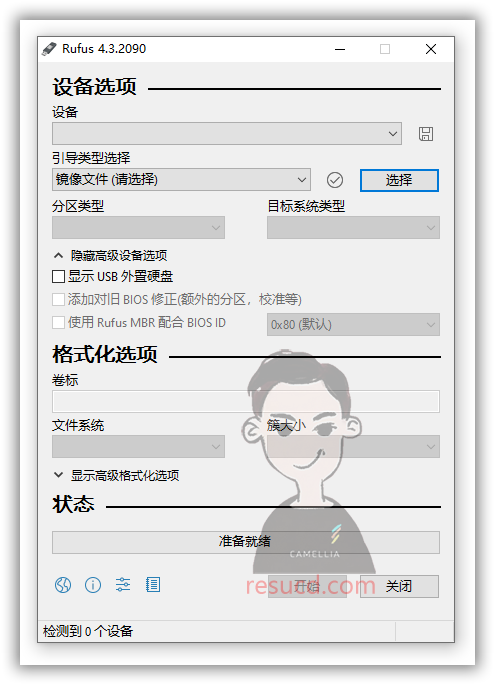
功能介绍
使用FreeDOS或MS-DOS创建DOS可启动USB驱动器(Windows 8.1或更早版本)
将USB,闪存卡和虚拟驱动器格式化为FAT / FAT32 / NTFS / UDF / exFAT / ReFS
创建BIOS或UEFI可引导驱动器,包括UEFI可引导NTFS
从可引导的ISO(Windows,Linux等)创建可引导的驱动器
从可引导的磁盘映像创建可引导的驱动器,包括压缩的映像
创建Windows To Go驱动器
ISO上的速度是微软USB / DVD工具或UNetbootin的两倍 - > USB创建(1)
计算所选图像的MD5,SHA-1和SHA-256校验和
下载官方Microsoft Windows 8或Windows 10零售ISO
执行坏块检查,包括检测“假”闪存驱动器
使用方法
1.插入U盘后启动制作工具;
2.在【创建可使用的启动磁盘】选项里下拉菜单后面选择“iso image”模式,点击后面的图标选择iso镜像文件;
3.点击【开始】按钮,确认格式化U盘即可进行制作。
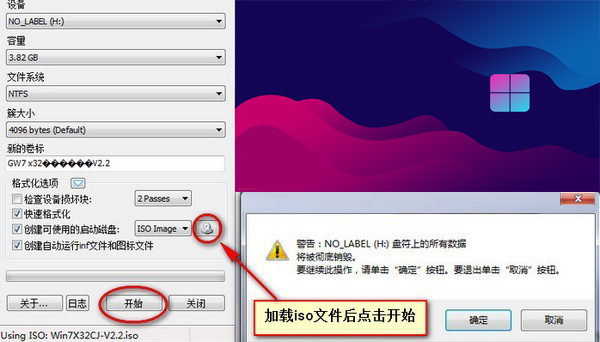
支持说明
对 DOS 支持的说明:
如果你创建了一个 DOS 启动盘,但是没有使用美式键盘,Rufus 会尝试根据设备选择一个键盘布局,在那种情况下推荐使用 FreeDOS(默认选项)而不是 MS-DOS,因为前者支持更多的键盘布局;
对 ISO 支持的说明:
Rufus v1.10 及其以后的所有版本都支持从 ISO 镜像 (.iso) 创建可引导 USB 启动盘;
通过使用类似 CDBurnerXP 或者 ImgBurn 之类的免费 CD 镜像烧录程序,可以非常方便的从实体光盘或者一系列文件中创建 ISO 镜像;
对 UEFI 和 GPT 支持的说明:
从 1.3.2 版本开始,Rufus 支持 UEFI 以及 GPT 格式的安装媒介,也就是说,你可以在完全在 EFI 模式安装 Windows 7,Windows 8/8.1、Windows 10 或者 Linux 等操作系统;
当然,因为操作系统的限制,Windows XP 系统下没有办法创建 UEFI 的可引导磁盘,只能使用 MBR 模式,需要在 Windows Vista 或者更新的操作系统平台中才可以。
下载地址
<joe-anote icon="fa-download" href="https://www.123pan.com/s/2520Vv-PY08d.html" type="secondary" content="高速下载"></joe-anote><joe-anote icon="fa-download" href="https://pan.quark.cn/s/e522ac1c2f96" type="success" content="备用下载"></joe-anote>


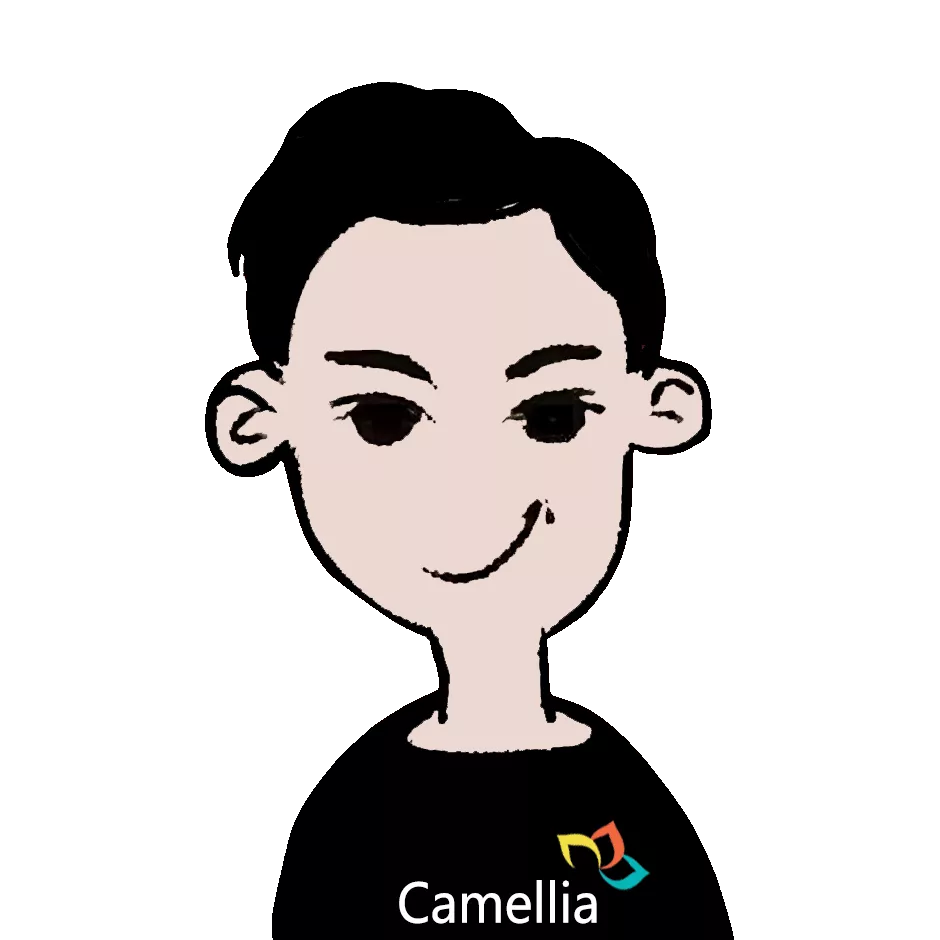

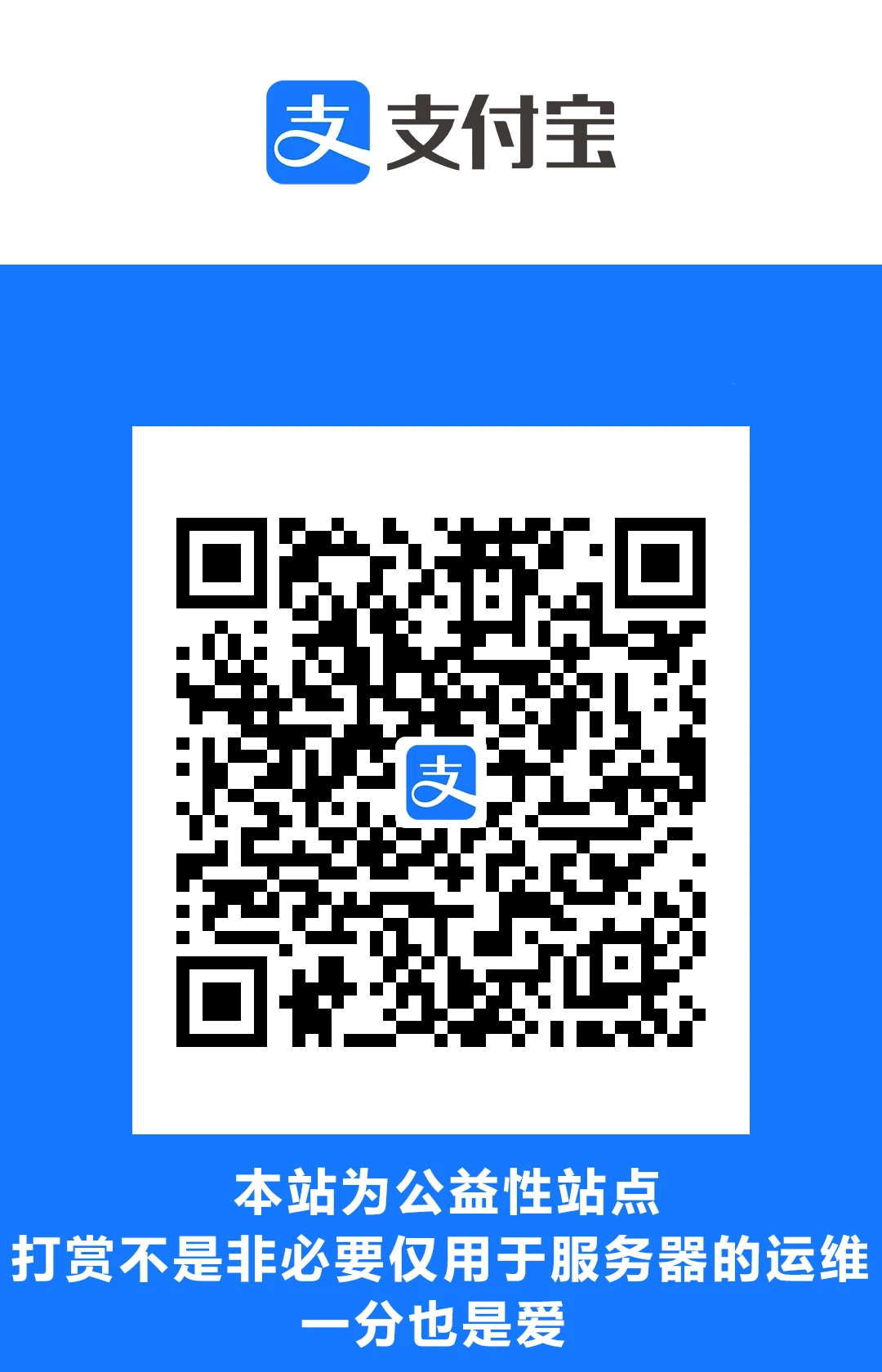
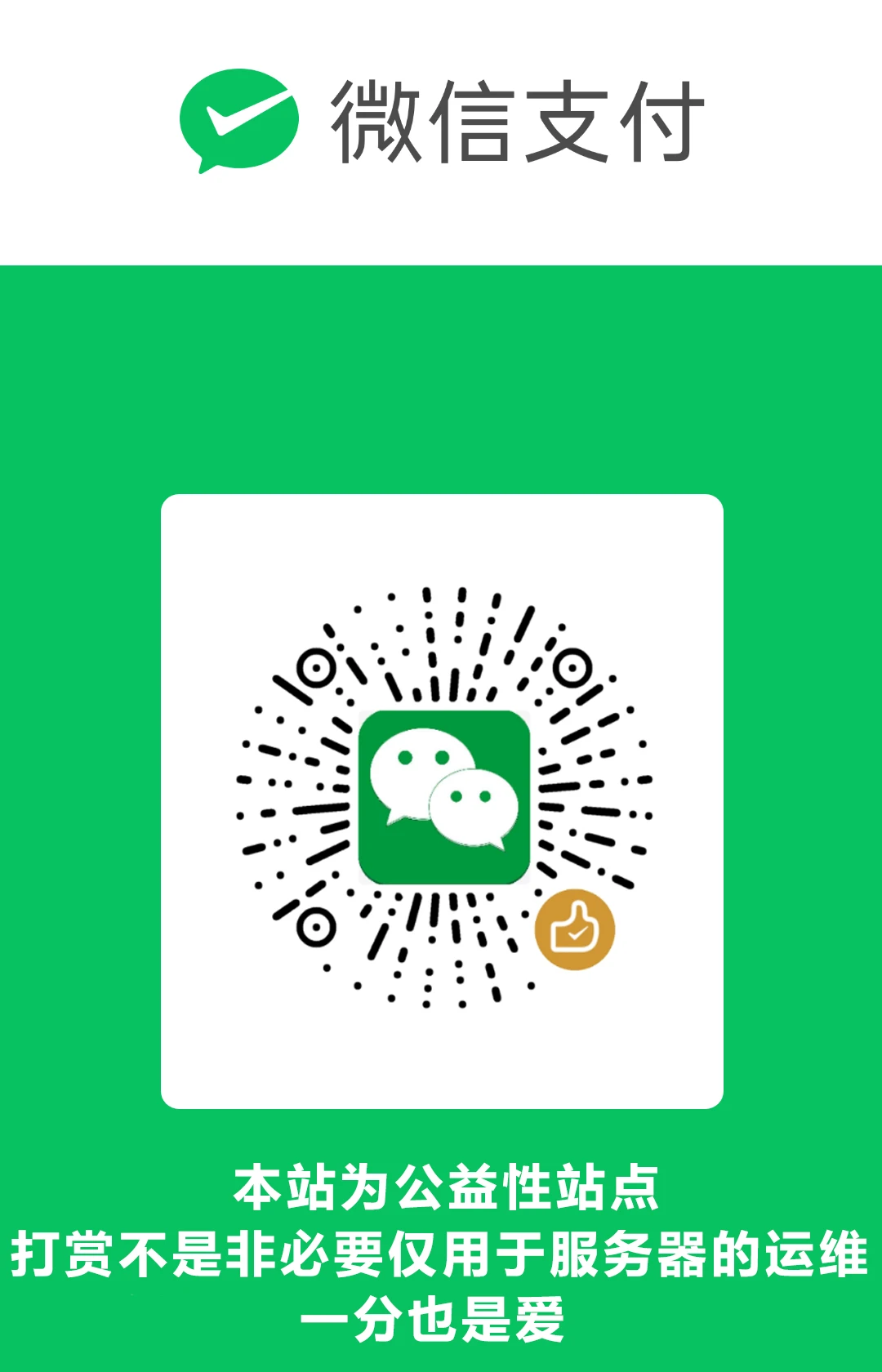
评论区